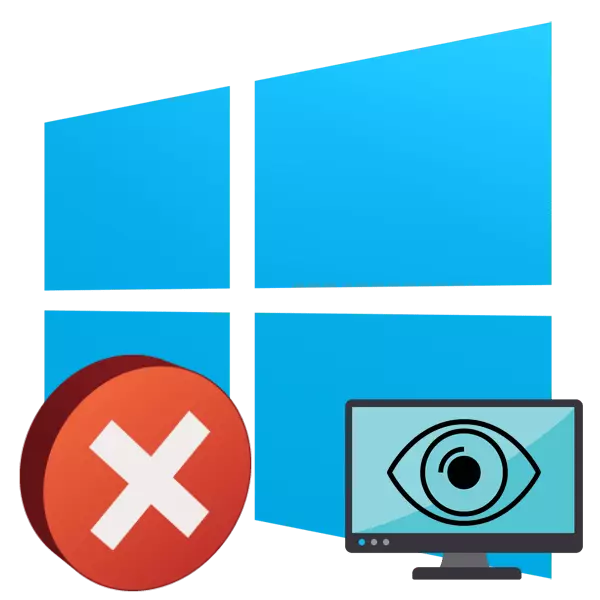
Ikiwa hutaki kukamilisha kazi na kompyuta kabisa, unaweza kutafsiri kwenye hali ya usingizi, pato ambalo linafanywa haraka sana na wakati wa kuokoa kikao cha mwisho. Katika Windows 10, hali hii pia inapatikana, hata hivyo, wakati mwingine watumiaji wanakabiliwa na tatizo la kuondosha. Kisha reboot ya kulazimishwa tu husaidia, na kama unavyojua, kwa sababu ya hili, data zote zisizokwisha zitapotea. Sababu za tatizo hili ni tofauti, hivyo ni muhimu kuchagua uamuzi sahihi. Ni mada hii ambayo makala yetu ya leo itatolewa.
Sisi kutatua tatizo na pato la Windows 10 kutoka mode ya usingizi
Tumetenga chaguzi zote kwa ajili ya marekebisho ya tatizo chini ya kuzingatia kutoka kwa rahisi na yenye ufanisi, kwa vigumu sana kukufanya iwe rahisi kwako kwenda kwenye vifaa. Tutagusa juu yake leo ni vigezo vya mfumo tofauti na hata kugeuka kwa bios, lakini napenda kuanza kuanza "mode ya kuanza".Njia ya 1: Lemaza hali ya "haraka"
Katika mipangilio ya mpango wa umeme wa Windovs 10, kuna chaguo la "kuanza", ambayo inakuwezesha kuharakisha OS kuanza baada ya kukamilika. Kwa watumiaji wengine, husababisha migogoro na hali ya usingizi, hivyo ni muhimu kuizima kwa kusudi la kuangalia.
- Fungua "Mwanzo" na kwa njia ya kutafuta kutafuta maombi ya classic "Jopo la Kudhibiti".
- Nenda kwenye sehemu ya "Vifaa vya Nguvu".
- Kwenye jopo la kushoto, pata kiungo kinachoitwa "vitendo vya vifungo vya nguvu" na bonyeza juu yake na LKM.
- Ikiwa mipangilio ya kukamilika haifai, bofya "kubadilisha vigezo ambavyo hazipatikani sasa.
- Sasa inabakia tu kuondoa sanduku la kuangalia kutoka "Wezesha kuanza kwa haraka (ilipendekezwa)".
- Kabla ya kuingia, usisahau kuokoa vitendo na bonyeza kifungo sahihi.
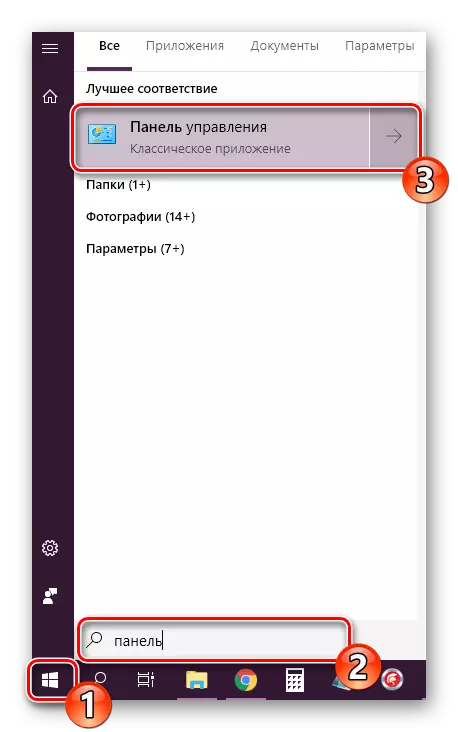
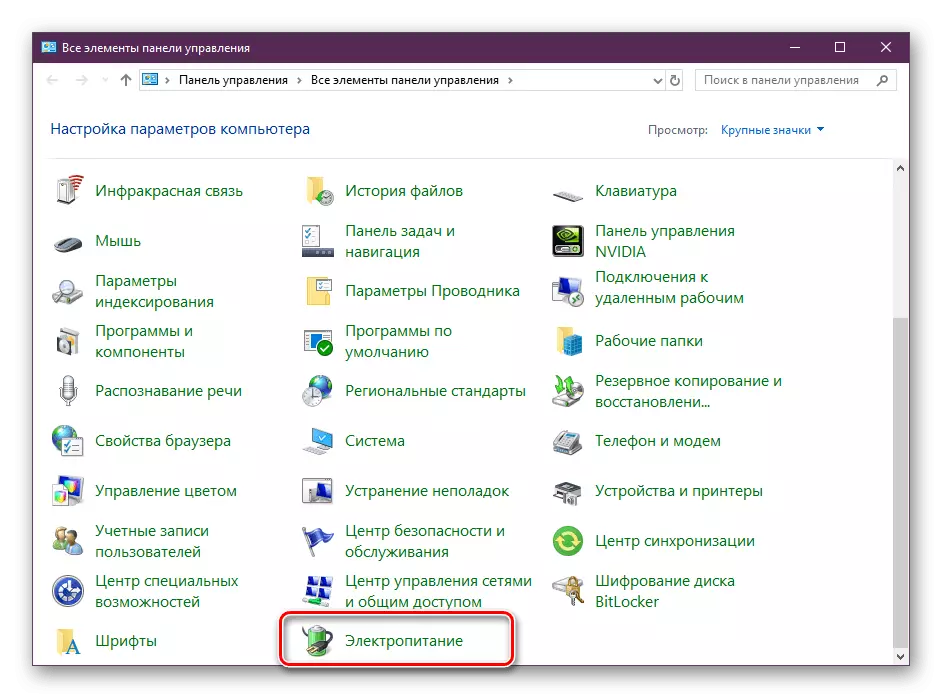
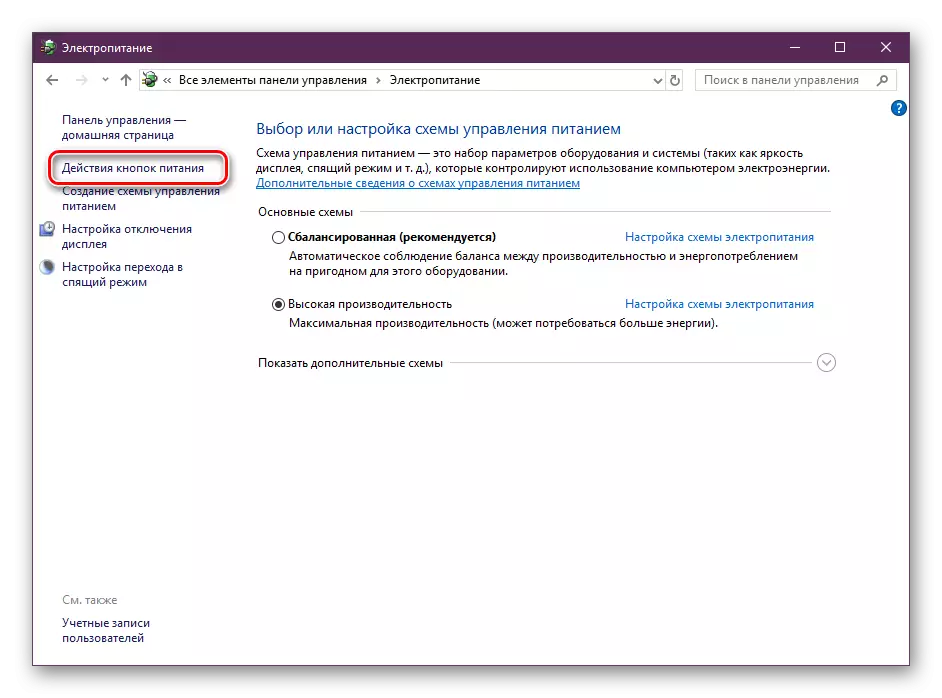
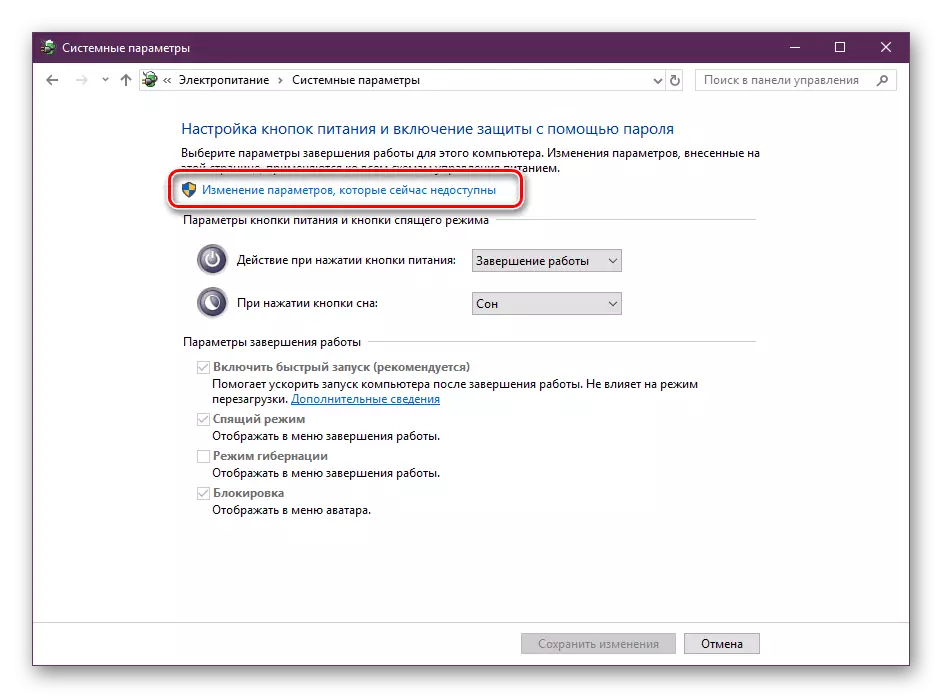
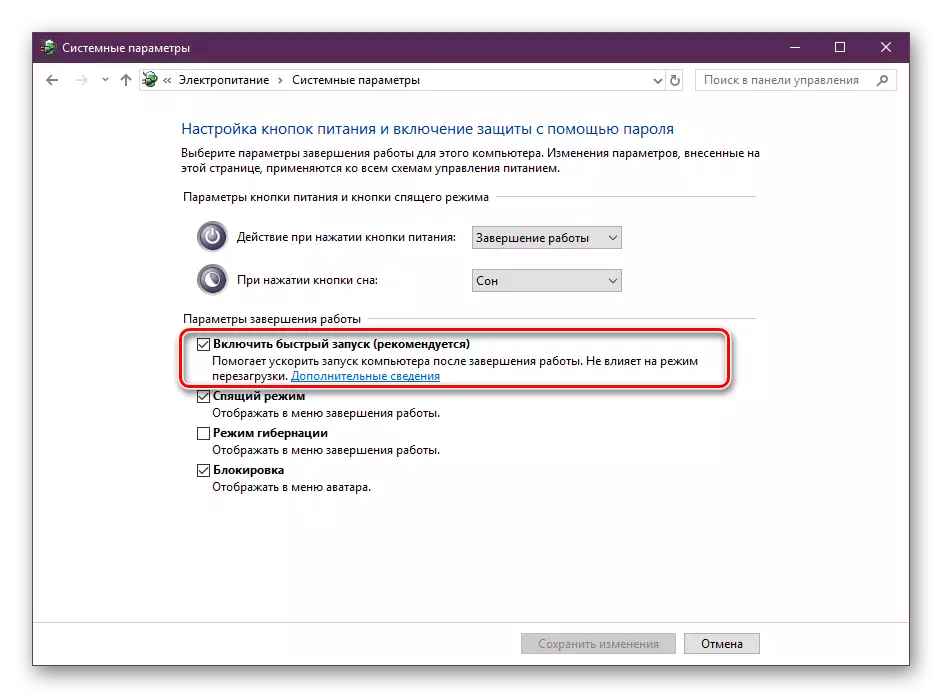
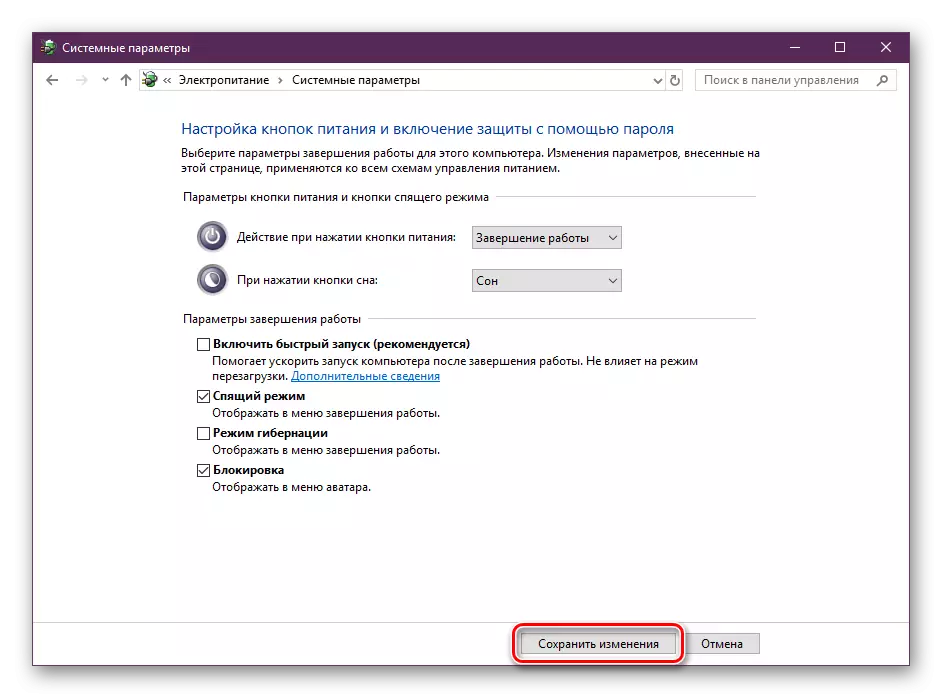
Tafsiri PC kulala ili kuangalia ufanisi wa mchakato tu uliofanywa. Ikiwa imebadilishwa kutolewa, unaweza kurudi nyuma na kuendelea.
Njia ya 2: Kurekebisha vifaa vya pembeni
Kuna kazi katika Windows ambayo inaruhusu vifaa vya pembeni (panya na keyboard), pamoja na adapta ya mtandao ili pato PC kutoka kwa hali ya usingizi. Wakati uwezo huu umeanzishwa, wakati unasisitiza funguo, kifungo cha mtumiaji au maambukizi ya mfuko wa mtandao, kompyuta / kompyuta inaamka. Hata hivyo, baadhi ya vifaa vile vinaweza kusaidia kwa njia ya hali hii kwa usahihi, kwa sababu ambayo mfumo wa uendeshaji haufanyi kazi kwa kawaida.
- Bonyeza PCM kwenye icon ya Mwanzo na chagua Meneja wa Kifaa.
- Panua "panya na nyingine inayoonyesha vifaa" kamba, bofya kwenye kipengee cha PCM kinachoonekana na chagua "Mali".
- Hoja kwenye kichupo cha "usimamizi wa nguvu".
- Ondoa sanduku la kuangalia kutoka "Ruhusu kifaa hiki pato kompyuta kutoka kwa hali ya kusubiri".
- Ikiwa ni lazima, tumia vitendo hivi kwa panya, lakini kwa pembeni iliyounganishwa, ambayo umeamsha kompyuta. Vifaa viko katika sehemu ya "Kinanda" na "Vivutio vya Mtandao".
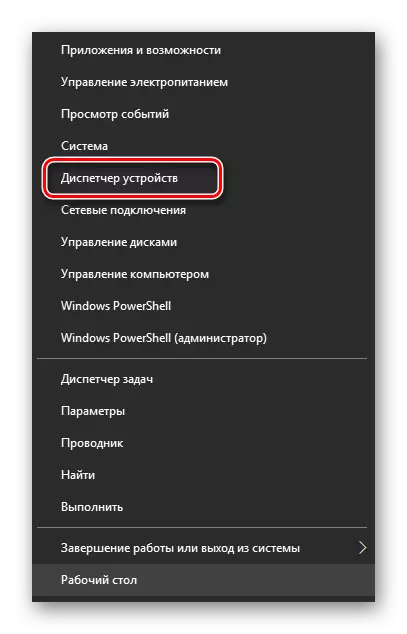
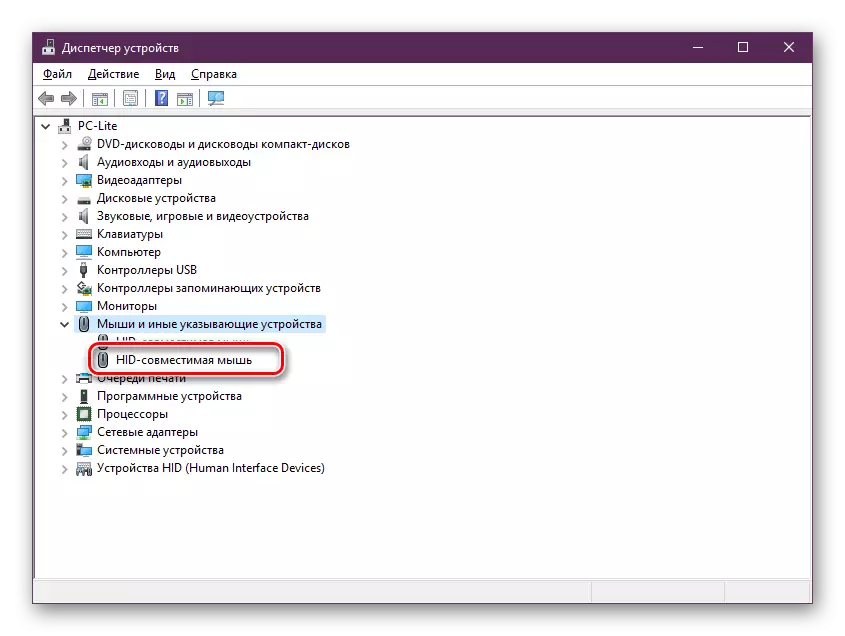
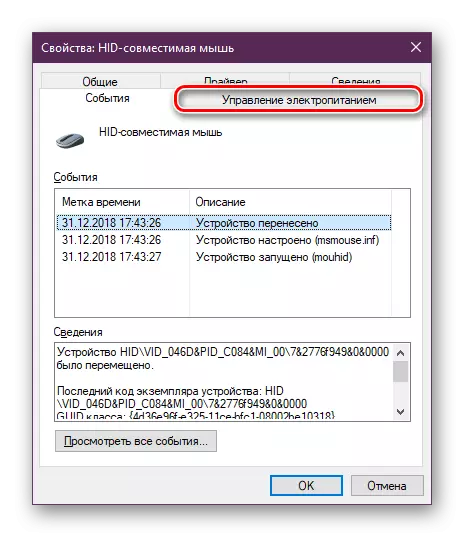
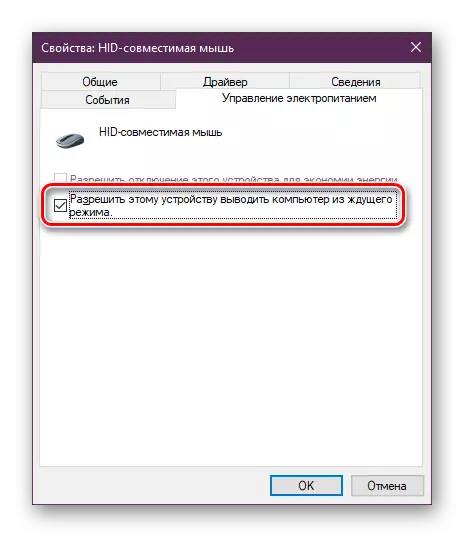
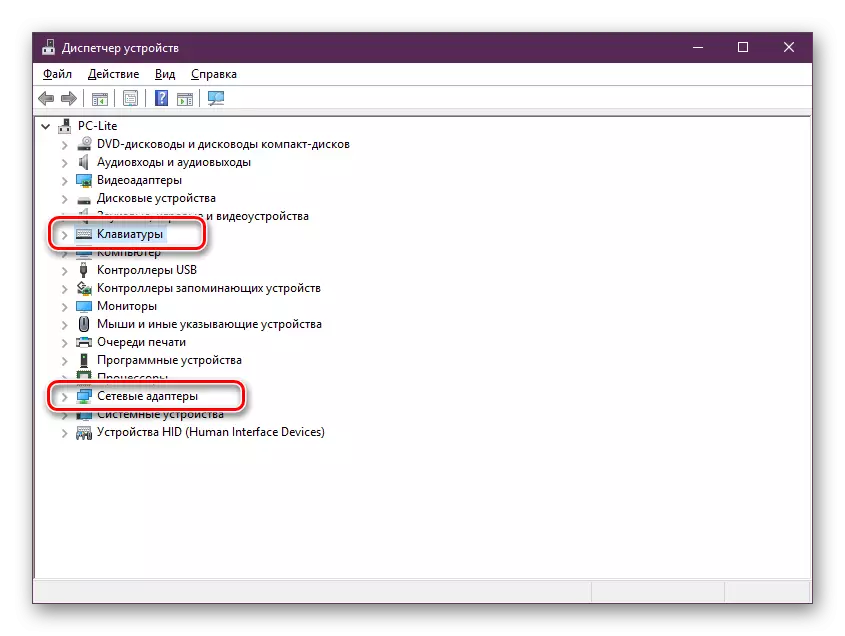
Baada ya pato la hali ya kusubiri kwa vifaa ni marufuku, unaweza kujaribu tena kwa PC za pato kutoka usingizi.
Njia ya 3: Kubadilisha vigezo vya kuacha disk
Unapoenda kwenye hali ya usingizi, sio tu kufuatilia imezimwa - bodi za ugani na disk ngumu pia zinahamia hali hii baada ya muda fulani. Kisha chakula cha HDD kinaacha mtiririko, na wakati unapotoka usingizi, umeanzishwa. Hata hivyo, sio kutokea daima, ambayo husababisha matatizo wakati PC imegeuka. Itasaidia kukabiliana na hitilafu hii. Mabadiliko rahisi katika mpango wa nguvu:
- Kukimbia "kukimbia" kwa kushinikiza ufunguo wa kushinda + r, Ingiza PowerCFG.CPL kwenye shamba na bofya kwenye "OK" ili uende kwenye orodha ya "Power".
- Kwenye pane ya kushoto, chagua "Kuweka kubadili kwa hali ya usingizi".
- Bofya kwenye usajili "Badilisha vigezo vya nguvu vya juu".
- Ili kwa disk ngumu kukatwa, thamani ya wakati lazima iongezwe kwa 0, na kisha fanya mabadiliko.
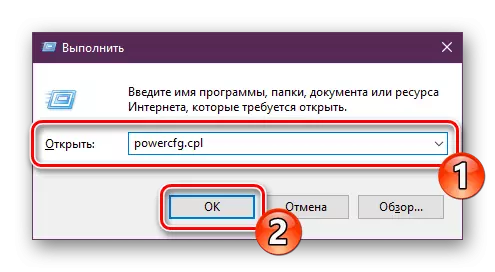
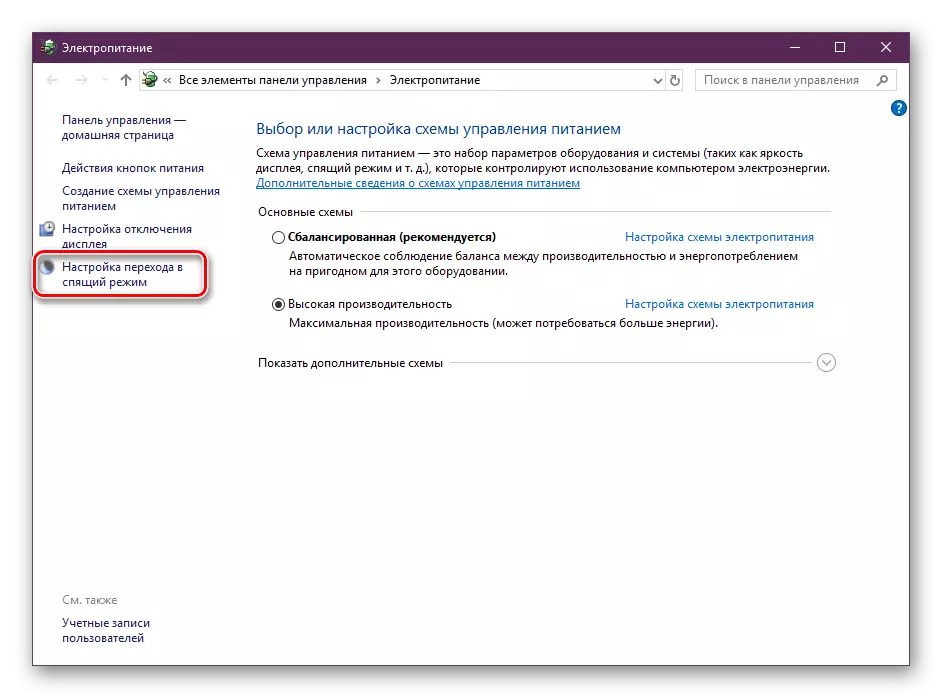
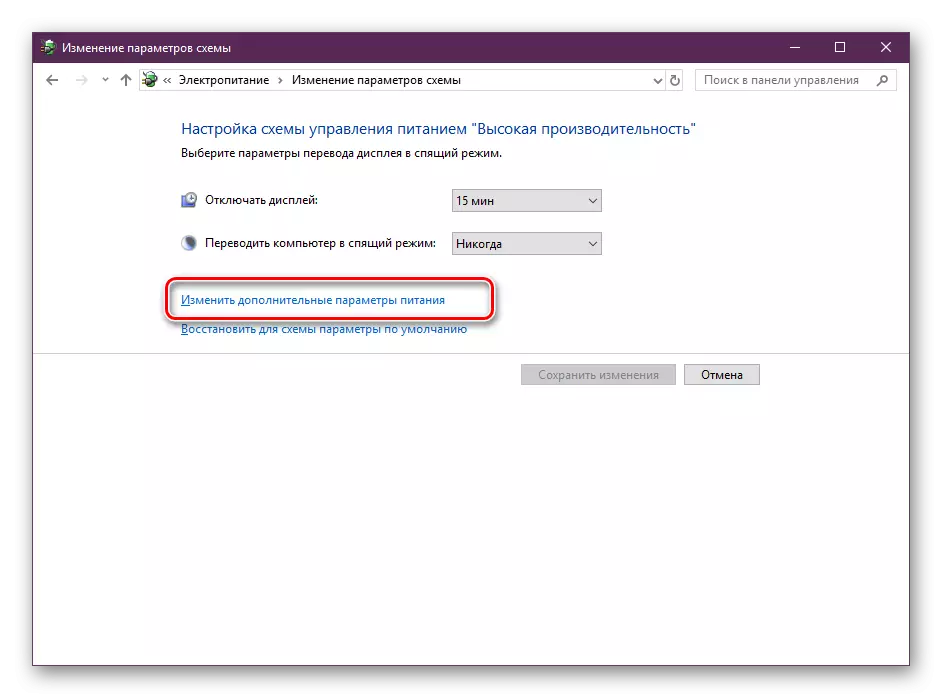
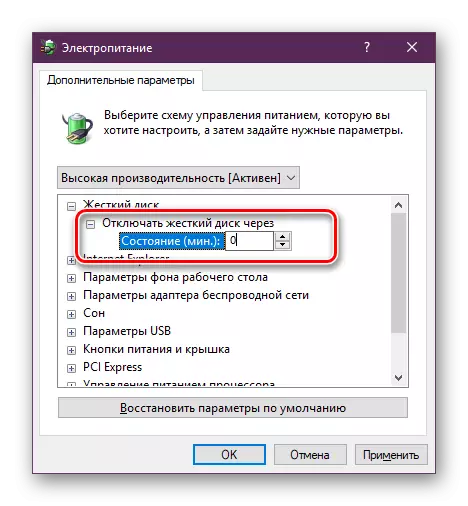
Kwa mpango huu wa nguvu, nguvu kwenye HDD haitabadilika wakati wa kubadili hali ya usingizi, kwa hiyo itakuwa daima katika hali ya kazi.
Njia ya 4: Angalia na usasishe madereva
Wakati mwingine hakuna madereva muhimu kwenye PC au waliwekwa na makosa. Kwa sababu ya hili, kazi ya sehemu fulani za mfumo wa uendeshaji inajulikana, na inaweza pia kuathiri usahihi wa mode ya usingizi. Kwa hiyo, tunapendekeza kuhamia "Meneja wa Kifaa" (kuhusu jinsi ya kufanya hivyo, tayari umejifunza kutoka kwa mtindo wa 2) na angalia vitu vyote kwa uwepo wa alama ya kufurahisha karibu na vifaa au usajili "kifaa kisichojulikana". Wanapowasilishwa, ni thamani ya uppdatering madereva mabaya na kuweka kukosa. Maelezo muhimu juu ya mada hii, soma katika makala zetu nyingine kwenye viungo hapa chini.
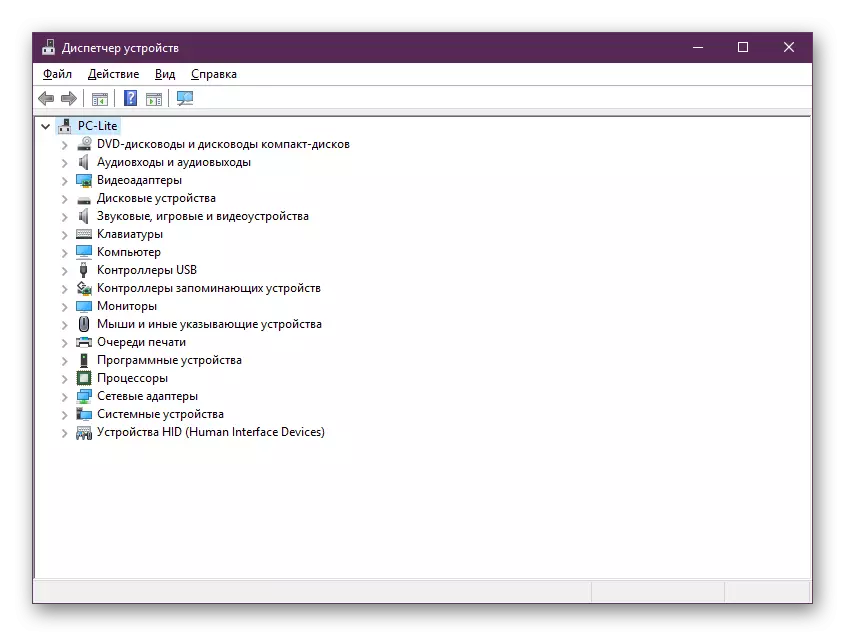
Soma zaidi:
Pata maelezo ambayo madereva yanahitaji kuwekwa kwenye kompyuta
Programu bora za kufunga madereva
Aidha, tahadhari hii inapaswa kulipwa kwa mpango wa ufumbuzi wa dereva kwa wale ambao hawataki kufanya utafutaji wa kujitegemea na ufungaji wa programu. Programu hii itafanya kila kitu kwako, kutoka kwa skanning ya mfumo na kuishia na vipengele vilivyopotea.
Soma zaidi: Jinsi ya kuboresha madereva kwenye kompyuta kwa kutumia suluhisho la Driverpack
Matatizo na kazi ya kadi ya video pia husababisha kuonekana kwa tatizo linalozingatiwa. Kisha ni muhimu kutafuta kwa sababu ya malfunction na marekebisho zaidi. Usisahau kuangalia kwa sasisho na uwawezesha mahitaji.
Soma zaidi:
AMD Radeon / Nvidia Video Kadi ya Dereva Mwisho.
Sahihi hitilafu "Videorerier imesimama kujibu na ilirejeshwa kwa ufanisi."
Njia ya 5: Kubadilisha Configuration BIOS (Tuzo tu)
Tulichagua kwa njia hii, kwa sababu si kila mtumiaji kabla ya kukabiliana na kazi katika interface ya BIOS na wengine hawaelewi kifaa chake kabisa. Kutokana na tofauti katika matoleo ya BIOS, vigezo ndani yao mara nyingi hupatikana katika menus tofauti na hata huitwa tofauti. Hata hivyo, kanuni ya pembejeo ya mfumo wa msingi wa I / O bado haubadilika.
Katika bodi za mama za kisasa na Ami BIOS na UEFI, toleo jipya la ACPI Kusimamisha Aina imewekwa, ambayo haijasanidi kama ilivyoelezwa hapo chini. Haitoi matatizo wakati wa kuacha mode ya kulala, hivyo wamiliki wa kompyuta mpya njia hii haifai na ni muhimu tu kwa bios tuzo.
Soma zaidi: Jinsi ya kupata BIOS kwenye kompyuta
Wakati wa BIOS, unahitaji kupata sehemu inayoitwa "kuanzisha nguvu ya usimamizi" au tu "nguvu". Menyu hii ina parameter ya aina ya ACPI na ina maadili kadhaa iwezekanavyo inayohusika na hali ya kuokoa nguvu. Thamani "S1" inawajibika kwa kuzuia watoaji wa kufuatilia na habari wakati wa kugeuka kulala, na "S3" inalemaza wote isipokuwa RAM. Chagua thamani nyingine, na kisha uhifadhi mabadiliko kwenye F10 kwa kushinikiza F10. Baada ya hapo, angalia kama kompyuta sasa hutoka usingizi.
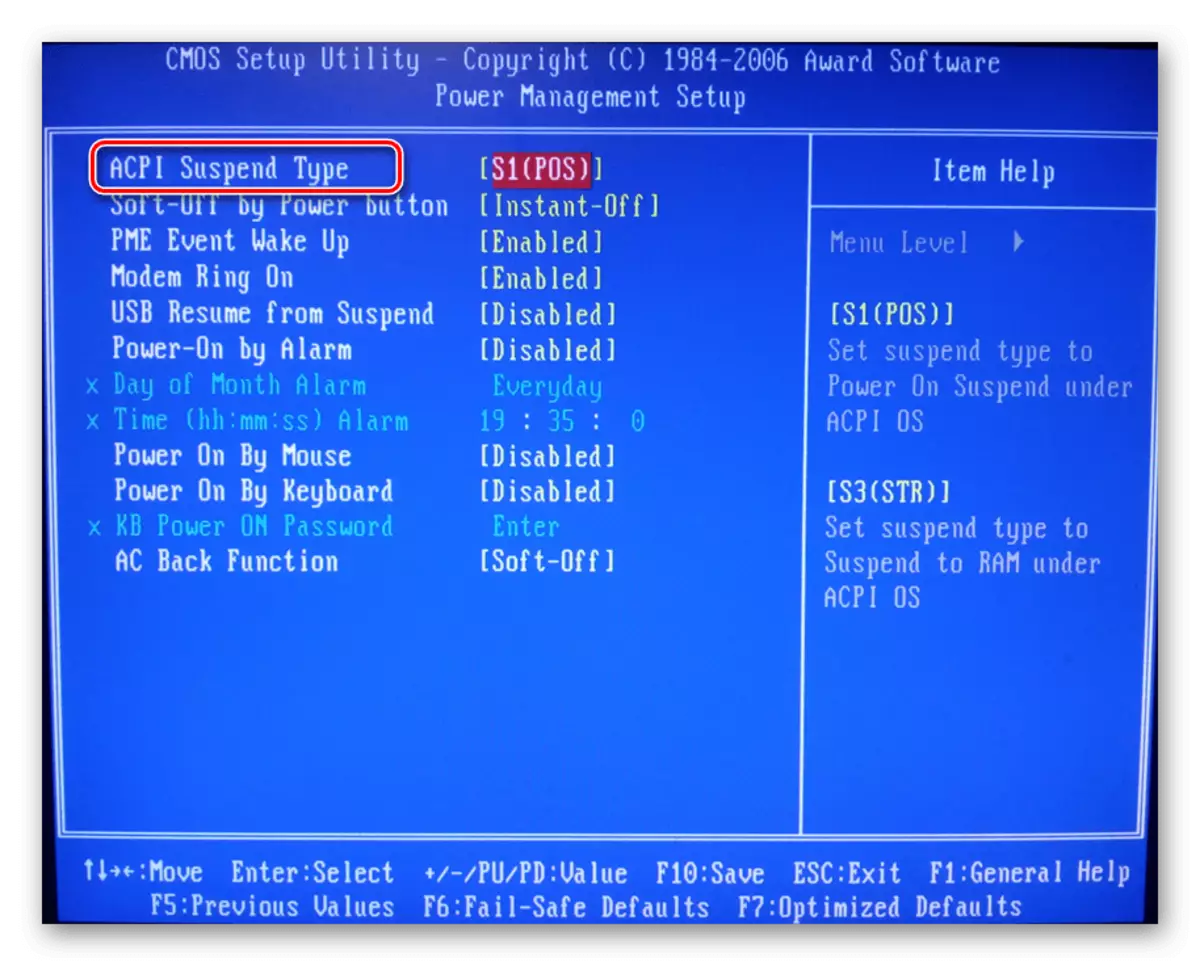
Zima mode ya kulala
Njia zilizoelezwa hapo juu zinapaswa kusaidia kuelewa kosa ambalo limetokea, lakini katika kesi za pekee hazileta matokeo, ambayo inaweza kuhusishwa na kushindwa muhimu katika uendeshaji wa OS au mkutano mbaya, wakati nakala isiyo ya leseni isiyo ya leseni ni kutumika. Ikiwa hutaki kurejesha madirisha, tu kukata mode ya usingizi ili kuepuka matatizo zaidi na hayo. Mwongozo wa kupanua kwa mada hii soma katika nyenzo tofauti zaidi.
Angalia pia: Zima mode ya usingizi katika Windows 10.
Hakikisha kutumia chaguzi zote za kutatua tatizo na pato la mode ya kusubiri kwa njia mbadala, kwa sababu sababu za tatizo zinaweza kuwa tofauti, kwa mtiririko huo, zinaondolewa kwa njia tu zinazofaa.
